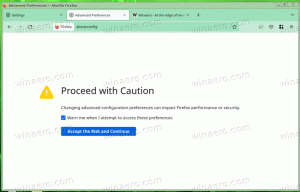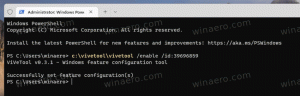Πώς να αλλάξετε τη συχνότητα ενημέρωσης του Windows Defender
Εάν είστε χρήστης των Windows 8.1 και ευχαριστημένοι με την προεπιλεγμένη προστασία κατά των ιών, η οποία παρέχεται από Το Windows Defender, τότε μπορείτε να τροποποιήσετε τη συχνότητα ενημέρωσης του για να λάβετε τις ενημερωμένες υπογραφές ασφαλείας γρηγορότερα. Από προεπιλογή, το Windows Defender τα ενημερώνει μία φορά την ημέρα. Υπάρχει ένας εύκολος τρόπος να αλλάξετε αυτή τη συμπεριφορά.
Διαφήμιση
Εκτελέστε την Εξερεύνηση αρχείων και κάντε δεξί κλικ στο στοιχείο Αυτός ο υπολογιστής. Από το μενού περιβάλλοντος επιλέξτε "Διαχείριση".

Θα εμφανιστεί το ακόλουθο παράθυρο:
Επιλέγω Χρονοδιάγραμμα εργασιών στην αριστερή πλευρά και κάντε κλικ Δημιουργία Βασικής Εργασίας στα δεξιά. Θα δείτε αυτό το παράθυρο οδηγού:
Πληκτρολογήστε το όνομα που θέλετε και κάντε κλικ στο Επόμενο.
Ρυθμίστε το Καθημερινά επιλογή ως τιμή ενεργοποίησης εργασιών.
Κάντε κλικ στο κουμπί Επόμενο.
Στην επόμενη σελίδα, μπορείτε να ορίσετε την επιθυμητή ώρα έναρξης της ενημέρωσης.

Πάλι, κάντε κλικ στο κουμπί Επόμενο.
Στη σελίδα "Ενέργεια", ορίστε την επιλογή "Έναρξη προγράμματος" και κάντε κλικ στο "Επόμενο".
Στην οθόνη θα εμφανιστεί η σελίδα Έναρξη προγράμματος. Καθορίστε την ακόλουθη εφαρμογή ως τιμή "πρόγραμμα/σενάριο":
C:\Program Files\Windows Defender\MpCmdRun.exe
Αυτό είναι ένα εργαλείο γραμμής εντολών για τον έλεγχο της συμπεριφοράς του Windows Defender.
Προσδιορίζω -Ενημέρωση υπογραφής ως όρισμα γραμμής εντολών:
Θα αναγκάσει την ενημέρωση των υπογραφών του Defender.
Κάντε κλικ στο κουμπί Επόμενο. Στην τελευταία σελίδα θα δείτε το πλαίσιο ελέγχου "Άνοιγμα διαλόγου Ιδιότητες...". Επιλέξτε το και κάντε κλικ στο Τέλος.
Στο παράθυρο διαλόγου Ιδιότητες εργασίας, μεταβείτε στην καρτέλα Ενεργοποιήσεις και τροποποιήστε τον κανόνα ετικέτας. Επιλέξτε την επιλογή "Επανάληψη κάθε εργασίας". Ρυθμίστε τη συχνότητα σε ώρες για την ενημέρωση των υπογραφών σε μια τιμή που θέλετε. Στο ακόλουθο παράδειγμα, έχω ρυθμίσει την ενημέρωση να εκκινείται κάθε 5 ώρες:
Αυτό είναι! Ένα άλλο θετικό αποτέλεσμα από αυτό το τέχνασμα είναι ότι θα λαμβάνετε ενημερωμένες υπογραφές ακόμα και αν έχετε απενεργοποιήσει το Windows Update. Αυτό το κόλπο θα λειτουργήσει και στα Windows 8.